Så här fixar du Elder Scrolls V: Skyrim-krasch
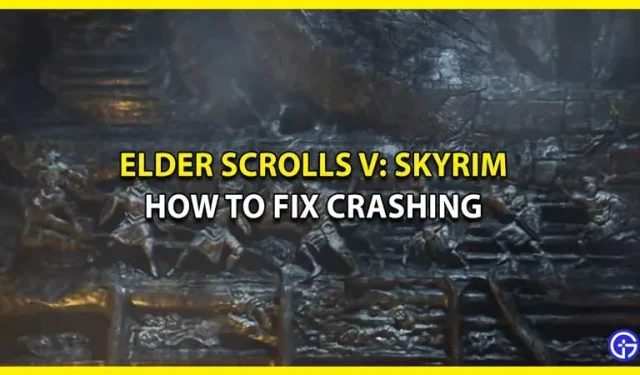
Undrar du hur man fixar Elder Scrolls V: Skyrim-krasch? Då är du på rätt plats eftersom denna guide är allt du behöver. Skyrim är ett av de mest kända spelen som finns och det kan vara väldigt frustrerande att krascha. Även om det inte finns någon definitiv lösning på detta problem, finns det ändå några felsökningstips som har hjälpt de flesta spelare. Eftersom det finns många orsaker till misslyckandet hjälper bara dessa tips att lösa problemet. Därför, om du vill åtgärda det här problemet, rekommenderar vi att du fortsätter att läsa nedan.
Så här fixar du Elder Scrolls V: Skyrim-krasch

Som vi redan har nämnt finns det många orsaker till detta misslyckande och därför kan endast felsökningstips hjälpa dig att hantera det. Lyckligtvis är de ganska enkla, och du behöver förmodligen inte offra en del av din speltid på grund av det här problemet. Här är felsökningstips som hjälper dig att lösa Elder Scrolls V: Skyrim-kraschproblem.
Ta bort mods efter uppdateringar
Skyrim är ett spel som förlitar sig mycket på sina mods, vilket kan vara en av orsakerna till problemet. Eftersom spelet får uppdateringar men mods kanske inte uppdateras snabbt, kommer du att upptäcka att kraschproblemet är vanligt. Vad du kan göra är att avinstallera mods efter uppdatering och vänta på att modinstallatörer uppdaterar sina mods innan du använder dem.
Uppdatera dina GPU-drivrutiner
GPU-drivrutiner är en av huvudkomponenterna i PC-spel och måste hållas uppdaterade. Om din GPU inte är uppdaterad kommer du med största sannolikhet att uppleva detta kraschfel i Skyrim. För att fixa detta, gå helt enkelt till din GPU-drivrutinwebbplats för att söka efter och ladda ner uppdateringar. Nvidia-användare kan klicka här och AMD -användare kan följa denna länk.
Ta bort avancerade startalternativ
Om du vill inaktivera Skyrim SE-startalternativ, här är vad du behöver göra:
- Öppna Steam och gå till ditt bibliotek.
- Högerklicka nu på The Elder Scrolls V: Skyrim Special Edition och välj Egenskaper.
- På fliken Allmänt klickar du på Ange startalternativ.
- Ta bort alla alternativ som är aktiverade här och klicka på OK.
Kontrollerar spelfilernas integritet
Kontrollera spelfilernas integritet för att se till att ingen av spelfilerna saknas eller är skadad. Detta kan hjälpa dig att begränsa orsakerna till att Skyrim kraschar på din dator. Du kan göra detta från din Steam genom att göra följande:
- Öppna Steam och gå till Steam-biblioteket.
- Navigera till Elder Scrolls V: Skyrim och högerklicka.
- Klicka på ”Egenskaper” från rullgardinsmenyn.
- Hitta lokala filer och klicka på ”Verifiera spelfilers integritet”.
Uppdatera DirectX
Detta är en av de första sakerna du bör göra om du stöter på ett fel. Eftersom Skyrim-kraschen kan relateras till DirectX måste du se till att din installation kör den senaste versionen av DirectX .
Om inget av dessa fungerar för dig rekommenderar vi att du kontaktar Skyrim Support så snart som möjligt. De är professionellt utrustade för att lösa dina problem.
Det är allt som finns på Elder Scrolls V Skyrim Crash och hur man fixar det. När du är här, se till att kolla in våra andra Skyrim-guider.
Lämna ett svar